Зміст

Якщо своє ім'я користувача ви вважаєте більш неприйнятним або просто бажаєте трохи оновити свій профіль, змінити нікнейм не складе ніяких труднощів. Ви можете змінити ім'я після собаки &171;@&187; коли завгодно і робіть це скільки завгодно разів. Розробники зовсім не проти.
Як змінити ім'я Twitter
Перше, що варто відзначити &8212; платити за зміну імені користувача в Twitter зовсім не потрібно. Друге &8212; ви можете вибрати абсолютно будь-яке ім'я. Головне, щоб воно вписувалося в діапазон 15 символів, не містило образ і, само собою, обраний вами нікнейм повинен бути вільний.
Читайте також: Як додати друзів у Twitter
Браузерна версія Twitter
Змінити ім'я користувача в веб-версії популярного сервісу мікроблогів можна буквально в пару кліків.
- Спочатку потрібно увійти в твіттер-аккаунт, нікнейм якого ми хочемо змінити.
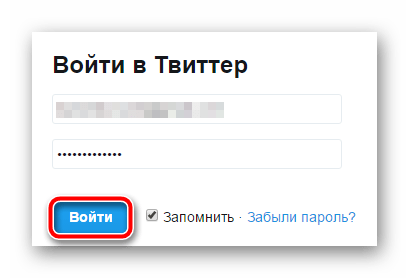
На сторінці авторизації або на головна вводимо логін і пароль від нашої &171; учеткі & 187; , а потім тиснемо на кнопку & 171; Увійти & 187; . - Після того, як ми здійснили вхід, натискаємо по іконці нашого аватара справа вгорі &8212; біля кнопки & 171; Tweet&187;
.
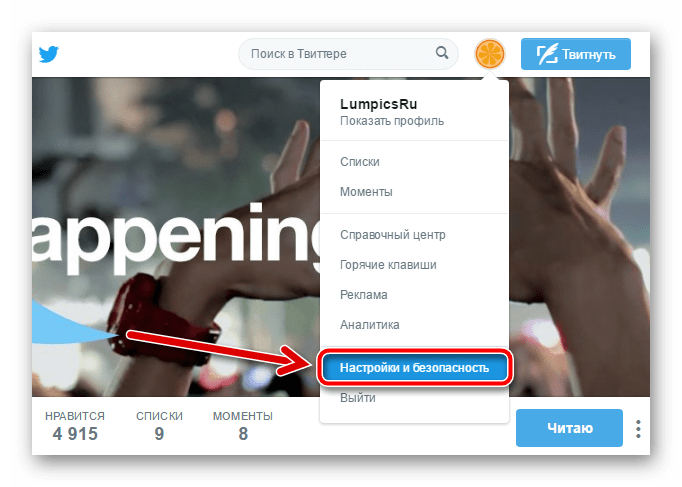
Потім в випадаючому меню вибираємо пункт & 171; налаштування та конфіденційність & 187; . - В результаті цих дій ми потрапляємо в розділ налаштувань облікового запису. Тут нас цікавить форма&171; ім'я користувача & 187;
.
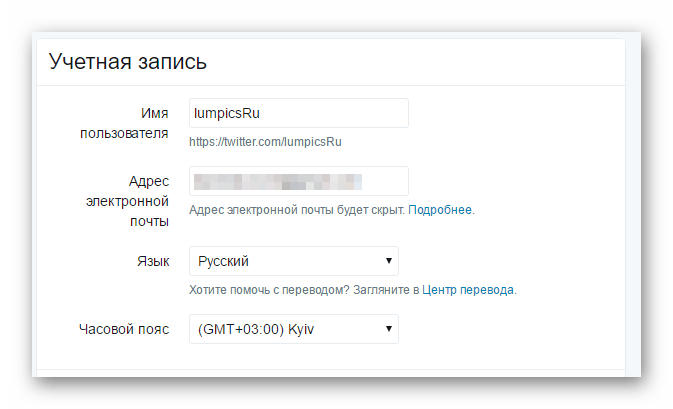
Все, що потрібно зробити &8212; просто змінити вже наявний нікнейм на новий. При цьому вводиться нами ім'я буде відразу ж перевірятися на доступність і правильність введення.Якщо при написанні Ніка будуть допущені будь-які помилки, над полем для введення ви побачите схоже повідомлення.
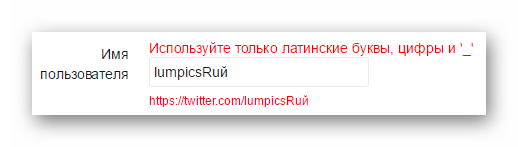
- І нарешті, якщо вказане нами ім'я підходить за всіма параметрами, просто гортаємо вниз, до блоку &171;вміст&187;
, і тиснемо на кнопку
&171; Зберегти зміни&187;
.
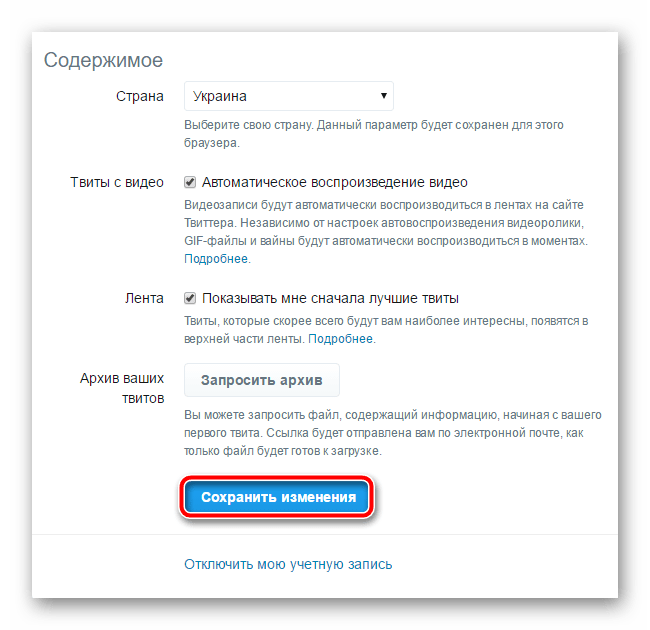
- Тепер, для завершення операції по зміні нікнейма нам потрібно лише підтвердити зміну налаштувань аккаунта за допомогою пароля.
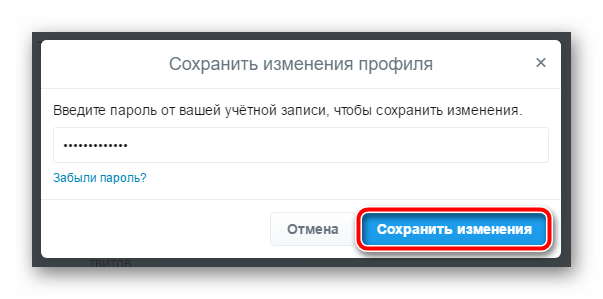
Це все. За допомогою подібних, вельми нехитрих, дій ми змінили ім'я користувача в браузерної версії Твіттера.
Читайте також: Як вийти з облікового запису Twitter
Додаток Twitter для Android
Виконати зміну імені користувача в сервісі мікроблогів можна також за допомогою офіційного Твіттер-клієнта для Android. У порівнянні з веб-версією Twitter, тут потрібно зробити трохи більше дій, але знову ж таки, все це швидко і легко.
- Насамперед авторізуемся в сервісі. Якщо ви вже увійшли в свій аккаунт, можна сміливо переходити до третього кроку.
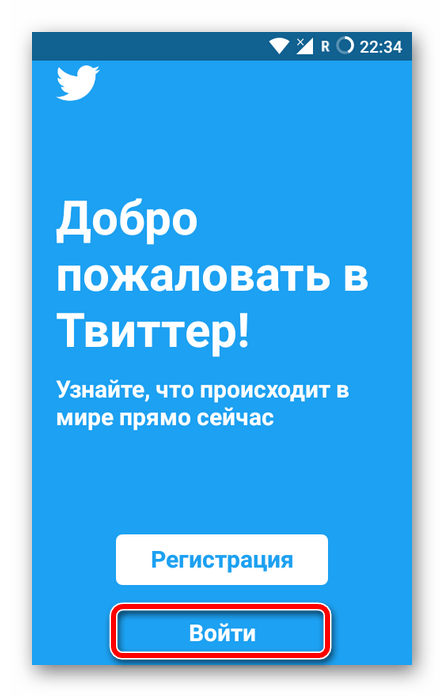
Отже, на стартовій сторінці додатка тиснемо на кнопку &171; Увійти & 187; . - Потім в формі авторизації вказуємо наші логін і пароль.
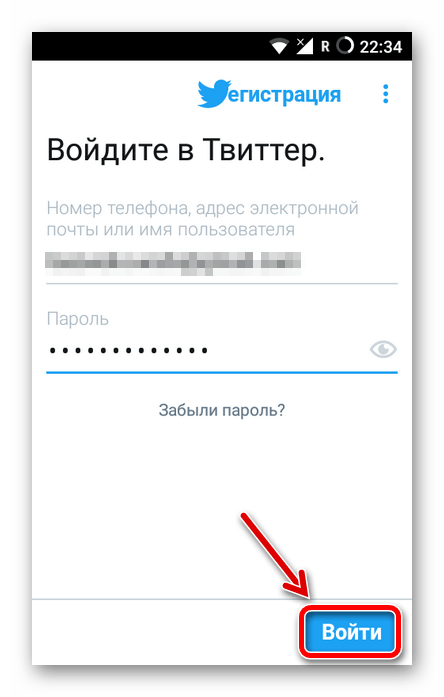
Відправку даних підтверджуємо натисканням на чергову кнопку з написом & 171; Увійти & 187; . - Після здійснення входу в обліковий запис тиснемо на іконку нашого аватара. Розташована вона в лівому верхньому кутку програми.
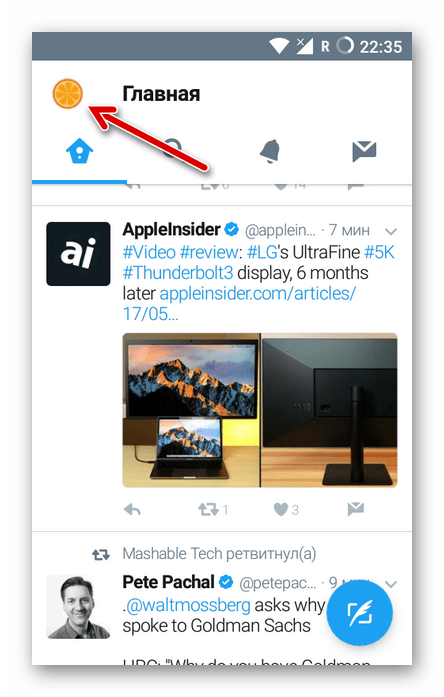
- Цим самим ми відкриваємо бічне меню програми. У ньому нас цікавить конкретно пункт & 171; налаштування та конфіденційність & 187;
.
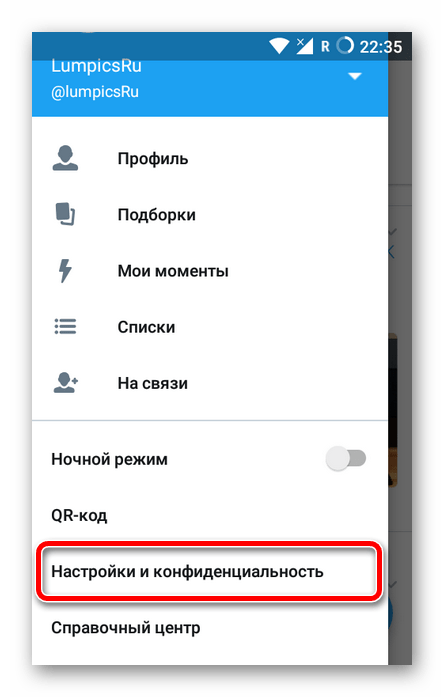
- Далі йдемо в & 171; обліковий запис&187;
&8212;
& 171; ім'я користувача&187;
. Тут бачимо два текстових поля: в першому вказано поточне ім'я користувача після собаки
&171;@&187;
, а в другому &8212; нове, редаговане.
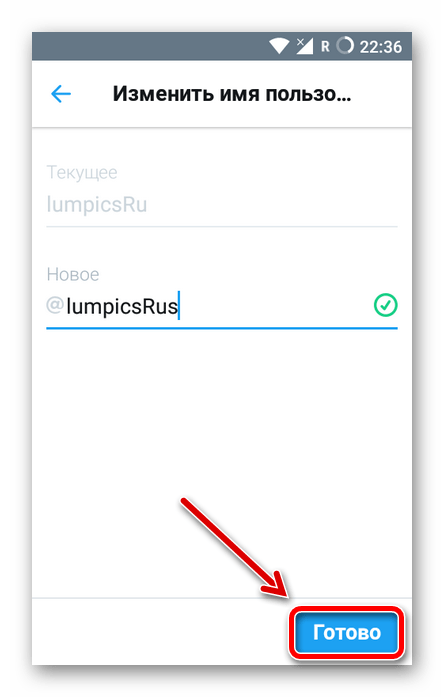
Саме в друге поле вводимо наш новий нікнейм. Якщо вказане ім'я користувача коректно і не зайнято, праворуч від нього з'явиться Зелена іконка з пташкою.
З нікнеймом визначилися? Підтверджуємо зміну імені натисканням на кнопку & 171; Готово&187; .
Відразу після виконання вищеописаних дій ваше ім'я користувача в Twitter буде змінено. На відміну від браузерної версії сервісу, додатково вводити пароль від облікового запису тут нам не потрібно.
Мобільна веб-версія Twitter
Популярний сервіс мікроблогів існує також в якості браузерної версії для мобільних пристроїв. Інтерфейс і функціональність даного варіанту соцмережі практично повністю відповідає таким в Android і iOS-додатках. Втім, через низку досить істотних відмінностей процес зміни імені в мобільній веб-версії Твіттера описати все ж варто.
- Отже, насамперед авторізуемся в сервісі
. Процес входу в аккаунт абсолютно ідентичний описаному в інструкції вище.
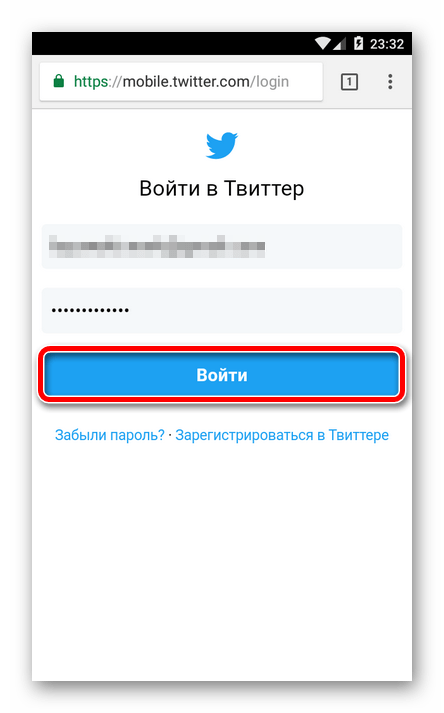
- Після здійснення входу в обліковий запис ми потрапляємо на головну сторінку
мобільної версії Твіттера.
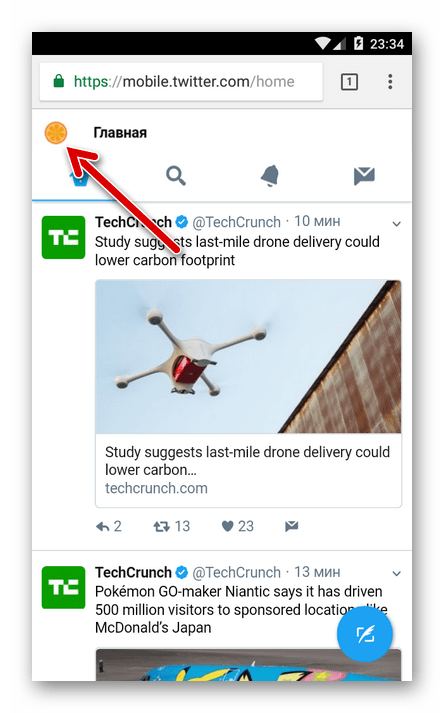
Тут, щоб перейти в призначене для користувача меню, натискаємо на іконку нашого аватара зліва вгорі. - На сторінці переходимо до пункту & 171; налаштування та безпека & 187;
.
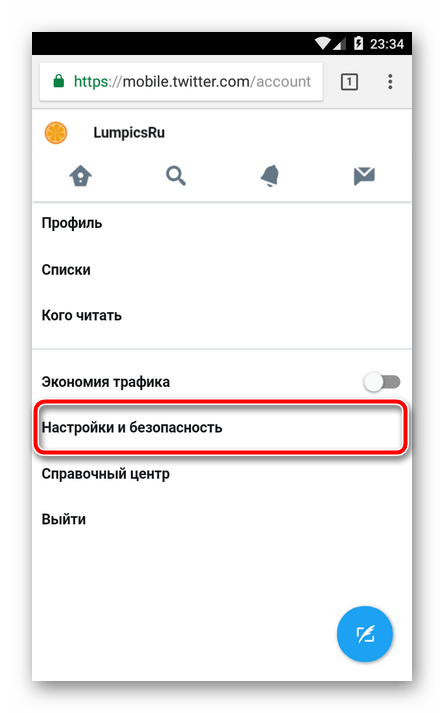
- Потім вибираємо &171; ім'я користувача&187;
зі списку доступних для зміни параметрів.
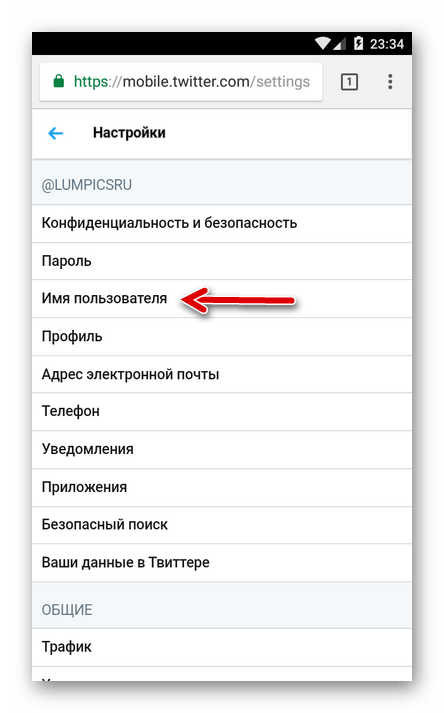
- Тепер все, що нам залишається зробити &8212; змінити вказаний в поле &171; ім'я користувача&187;
нікнейм і натиснути на кнопку
& 171; Готово&187;
.
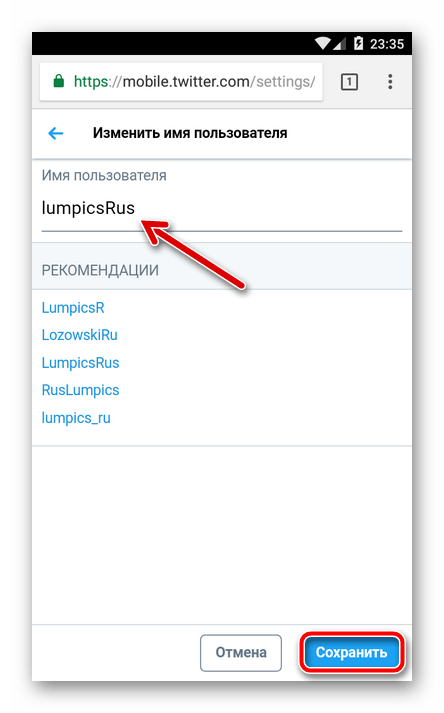
Після цього, якщо введений нами Нік коректний і не зайнятий іншим користувачем, інформація про обліковий запис буде оновлена без необхідності підтвердження будь-яким способом.
Таким чином, не важливо &8212; чи користуєтеся ви Твіттером на комп'ютері або на мобільному пристрої &8212; зміна нікнейма в соцмережі не складе ніяких труднощів.




